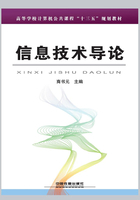
3.3 计算机组装步骤
3.3.1 组装前的准备
要组装一台完整的多媒体计算机,应该首先准备好计算机各个部件的硬件以及安装工具,计算机硬件事先选好配置方案,再购买相应的硬件,主要包括CPU、主板、内存、硬盘、显卡、光驱、显示器、机箱、电源、鼠标、键盘等;工具主要是固定计算机硬件所用,最基本的工具有十字和一字螺丝刀、镊子、尖嘴钳、螺钉等。
另外,还有一些其他材料,如电源排型插座,由于计算机系统不止一个设备需要供电,所以一定要准备一个万用多孔型插座,以方便测试机器时使用;器皿,计算机在安装和拆卸的过程中有许多螺钉及一些小零件需要随时取用,所以应该准备一个小器皿,用来盛装这些东西,以防止丢失;工作台,为了方便进行安装,应该有一个高度适中的工作台,无论是专用的计算机桌还是普通的桌子,只要能够满足使用需求就可以了。
以上全部内容准备好了之后,就可以开始计算机硬件的安装。
3.3.2 组装过程
1.安装CPU
拉起主板CPU插座的锁定扳手,参照定位标志,将CPU放入插座,按下扳手锁定CPU部件。CPU安装完毕后,加装CPU的散热片和散热风扇,如图3-26和图3-27所示。
2.安装内存
内存与插槽均采用防呆式设计,方向反了将无法插入。安装时,用两个大拇指按住内存的两头,用力往下按,听到“啪”的声响后,即安装到位,如图3-28所示。

图3-26 安装CPU

图3-27 安装风扇

图3-28 安装内存
小技巧
① CPU和内存安装完成后,可临时接入显卡,连接显示器和电源,加电测试,以检查CPU、内存、主板、显卡等可否正常工作。
② 在相同颜色的内存插槽插入两条相同规格的内存时,可以打开双通道功能,提高系统性能。
3.安装主机箱电源
将电源放进机箱的电源槽,并将电源上的螺钉固定孔与机箱上的固定孔对正,然后将螺钉拧紧,如图3-29所示。
4.安装主板
双手平行托起主板,将主板放入机箱,判断主板是否安装到位的一个很重要的标准就是查看是否与I/O挡板相重合,最后拧紧螺钉,固定主板,如图3-30所示。
5.安装硬盘
将硬盘放入专门固定硬盘的安装架中,用专门的硬盘螺钉将硬盘固定在硬盘架上,至少需要两颗螺钉,如图3-31所示。
6.安装显卡
让显卡的金手指缺口对准PCI-E插槽的凸块位置,垂直向下用力按压,直到金手指部分完全看不见为止。最后用螺钉将显卡固定,如图3-32所示。

图3-29 安装电源

图3-30 安装主板

图3-31 安装硬盘
7.固定光驱
拆除机箱前挡板后,将光驱从挡板平行推入,利用螺钉固定光驱,如图3-33所示。
8.连接各个数据缆线和电源线
除了直接在主板上的硬件不需要连线以外,机箱内其他硬件要与主板连接都需要一些连线完成。可以把这些连线分为电源线、数据线以及主板跳线,如图3-34~图3-36所示。

图3-32 插入显卡

图3-33 固定光驱

图3-34 电源线

图3-35 数据线

图3-36 跳线
9.外设连接
在机箱背板上,一般都标有外设部件连接的示意图标,按照提示,可连接电源线、鼠标、键盘、显示器、音箱、网线等。
10.通电调试
确认整机部件无物理故障后,加装机箱盖,硬件装配完毕,即可加电调试并安装操作系统和应用软件。
在了解了计算机的基本构成部件与计算机组装过程后,下面通过案例巩固所学内容。
【案例3-1】 观看计算机组装过程。
案例功能:微型计算机组装三维仿真课件。
案例效果:通过自主观看微型计算机组装三维仿真课件,深入了解计算机各个组成部件以及接口,体验DIY装机过程。安装完成后的计算机如图3-37所示,课件界面如图3-38所示。
知识列表:CPU、内存、显卡、主板、硬盘、光驱、显示器、机箱、电源通过课件界面中的外观展示、端口说明、部件介绍、DIY装机和视频展示自主进行学习。

图3-37 安装完成后的计算机

图3-38 课件界面